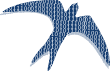A l'heure où la suite bureautique Open Office est obsolète, il me semble important de présenter la plus belle alternative qui soit à Microsoft Office 365 à tout ceux qui ne la connaisse pas encore. Sans revenir sur l'historique d'Open Office et de LibreOffice qui a déjà fait l'objet de nombreux articles sur la toile, retenez seulement que LibreOffice est la suite officielle maintenue et supportée par l'organisation à but non lucratif « The Document Foundation ».
I - Joyau du libre
LibreOffice compte plusieurs dizaines de millions d'utilisateurs dans le monde et est désormais reconnu comme l'intégré bureautique indispensable par de nombreux scientifiques, journalistes, professeurs, directeurs de publication, membres d'associations et simples utilisateurs.
LibreOffice c'est un éditeur de texte, un tableur, un outil de présentation de multimédias, un logiciel permettant de manipuler des dessins, des diagrammes, des croquis, des objets en 3D, pour les présenter de façon professionnelle, et pour des utilisateurs avancés, un gestionnaire de base données et un éditeur de formules ou d'équations mathématiques et scientifiques robuste.
De plus grâce à sa communauté de développeurs fantastiques de nombreuses extensions permettent d'étendre les fonctionnalités de LibreOffice. Par exemple le paquet (sous Ubuntu) "libreoffice-wiki-publisher" permettant de créer/éditer/publier des articles au format MediaWiki.
II - Formats ouverts, standard (et même propriétaires)
LibreOffice utilise le format ouvert OpenDocument avec notamment les extensions .odt, .ods, .odp mais peut aussi ouvrir et exporter des documents avec les formats standards .pdf, .html, .csv ou des formats propriétaires .doc, .docx, .xls, xlsx, ppt, pptx.
Vous pouvez donc grâce à LibreOffice vous affranchir totalement de Word, Excel, PowerPoint, OneNote, Access, Publisher, Lotus Pro, Works, WordPerfect, etc.
Je profite de cette occasion pour vous inviter chaleureusement à lire la page qui sommes-nous de LibreOffice présentant et expliquant ce qu'est cette communauté, un exemple pour tous.
III - Sous le capot
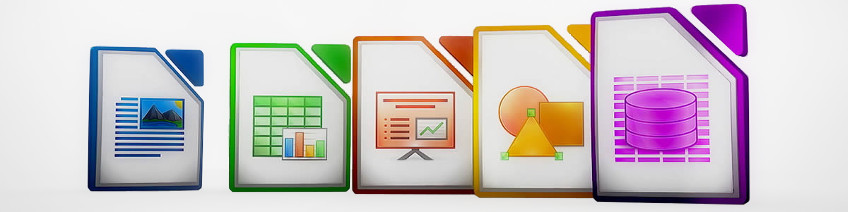
LibreOffice intègre 6 programmes majeurs :
- Writer : Traitement de texte complet, outil d'édition bureautique moderne [alternative à Microsoft Word] ;
- Calc : Tableur avec des fonctions de feuilles de calcul avancées [alternative à Microsoft Excel] ;
- Impress : Éditeur de présentations multimédia [alternative à Microsoft PowerPoint] ;
- Draw : Logiciel de dessin vectoriel permettant de créer et de manipuler des dessins, diagrammes, croquis et objets en 3D ;
- Base : Gestionnaire de bases de données (MySQL / MariaDB, Adabas D, MS Access...) [alternative à Microsoft Access] ;
- Math : Éditeur de formules mathématiques (équations, formules, matrices...).
IV - Compatibilité
LibreOffice peut s'installer sur Linux, de nombreux Unix, Windows et Mac OS et si vous ne l'aviez déjà compris ce logiciel permet aussi l'échange de documents avec des utilisateurs ne disposant pas d'une suite bureautique libre compatible OpenDocument (MS Office pour ne pas le citer).
Depuis 2013, l'import de documents au formats propriétaires fermés a fait d'énormes progrès et notamment s'il s'agit du format ".docX" qui est en réalité un fichier compressé au format zip contenant un ensemble de fichiers (XML, images .jpg) décrivant ce document. Si vous devez partager des documents avec des utilisateurs de MS Word, demandez leur de les enregistrer de préférence en .docx donc, ainsi même les annotations seront supportées !
V - Dictionnaire et correcteur orthographique et grammatical
Libre office avec le développement fantastique de Grammalecte dispose aujourd'hui d'un véritable correcteur de grammaire et d'orthographe digne de ce nom.
Pour installer le dictionnaire français de Grammalecte, rendez-vous sur sa page de téléchargement, choisissez la version pour LibreOffice et sélectionner "Ouvrir avec" → "LibreOffice" puis poursuivez la procédure d'installation.
Si vous n'y parvenez pas, allez dans le menu "Outils" de LibreOffice → Gestionnaire des extensions → Ajouter → et sélectionnez l'extension "Grammalecte-fr-v... .oxt" (que vous aurez alors téléchargée auparavant).
En cas d'autres soucis, reportez-vous aux "Notes concernant l'installation" sur grammalecte.net directement.
Il peur arriver qu'une partie d'un texte soit reconnu comme de l'anglais alors qu'il est en français, pour y remédier, sélectionner tout le texte du document (Ctrl+A) → Clic droit → Caractères → Onglet "Police" → Liste déroulante "Langue" → Choisissez le Français
Sous Ubuntu, si vos soucis de correcteur orthographique perdurent, fermez LibreOffice puis vérifiez dans les paramètres du système que les langues sont installées. Pour ce faire allez dans les Paramètres → Pays et langues → Gérer les langues installées, si un message vous informe que "La prise en charge des langues n'est pas complètement installée", cliquez sur "Installer", vérifiez que l'ordre des langues correspond à vos attentes (ou déplacez-les dans le bon ordre), puis cliquez sur "Appliquer à tout le système", fermer et redémarrez Ubuntu.
VI - PDF Hybride
Comme nous venons de le voir, LibreOffice permet d'exporter au format .pdf, mais il permet aussi d'éditer un PDF à condition que son auteur l'ai autorisé en cochant une simple case, on nomme alors ce genre de fichier des "PDF hybrides".
Pour ne pas vous laisser en reste, j'en ai concocté un (librement traduit du tutoriel en anglais de Simon Phipps) expliquant justement comment créer ce genre d'hybride PDF.
VII - Et pour Outlook, quelle alternative ?
La fondation Mozilla a conçu un très bel outil pour servir de client de messagerie, il s'agit de Thunderbird. C'est l'alternative la plus complète au logiciel Outlook, avec notamment un agenda et même la possibilité de le synchroniser avec un smartphone (CalDAV, ou Google Agenda).
VIII - FAQ
-
Où trouver LibreOffice ?
Téléchargez gratuitement LibreOffice depuis le site source de LibreOffice.org. -
Comment changer le nom de l'auteur d'un document ?
Menu → Outils → Options → LibreOffice → Données d'identité -
Il y a un contour gris autour des images (sorte de filigrane ou de cadre), comment ne pas l'afficher ?
Affichage → Décocher "Délimitation de texte". Si vous le laissez ce n'est pas très important, car à l'impression ce contour n'est pas imprimé, il sert juste à identifier le conteneur de l'image lors de l'édition du document. -
Comment insérer des numéros de pages et leur total facilement ?
Pour l'exemple nous partirons sur une hypothèse de 3 pages au total.Sur la première page, positionnez-vous dans le pied de page, faites un clic droit, ainsi apparaîtra :
Pied de page (Style par défaut). Cliquez sous cette indication pour positionner votre curseur dans le pied de page ;Utilisez ensuite le menu : Insertion → Champs → Numéro de page
Cela insérera un numéro de page à la position actuelle du curseur ;Après le 1 qui vient d'apparaître, ajoutez un slash / ;
Utilisez ensuite le menu : Insertion → Champs → Nombre de pages
Le nombre de pages total de votre document s'affichera alors après le slash (sous la forme : 1/3, 2/3 et 3/3) ;Si vous souhaitez que cette numérotation soit placée sur la droite, positionnez votre curseur après le 1/3 et appuyez sur le bouton "Aligner à droite" (ou utilisez le raccourci clavier.Ctrl+R).
-
Comment changer la langue du correcteur orthographique pour le document en cours seulement ?
Si vous avez installé les dictionnaires "anglais" et "français" par exemple et mis par défaut le "français".
Menu → Outil → Langue → Pour tout le texte → Choisissez la langue désirée. -
Comment supprimer les doublons avec LibreOffice Calc ?
- Sélectionnez la colonne (A par exemple) où vous souhaitez supprimer les doublons
- Sélectionnez dans le menu du haut "Données" → "Filtre" → "Filtre standard"
- Dans la nouvelle fenêtre qui vient de s'ouvrir → "Nom du Champ" → "aucun"
- Cliquez ensuite sur "Plus d'options" → Si votre colonne n'a pas d'étiquette, décochez la case "La plage contient des étiquettes de colonne"
- Cochez l'option "Sans doublons"
- Cochez l'option "Conserver les critères"
- Cochez (surtout) l'option "Copier le résultat vers"
- Puis si vous souhaitez que les résultats soient copiés (par exemple) vers la colonne B de la feuille 1, dans le champs à gauche de "indefini", indiquez "$Feuille1.$B$1" (comme sur la capture ci-dessous).
- Validez par OK
- Si vous ne copiez pas les résultats vers une autre colonne, les doublons subsistent toujours dans la colonne originale, ils sont seulement masqués.
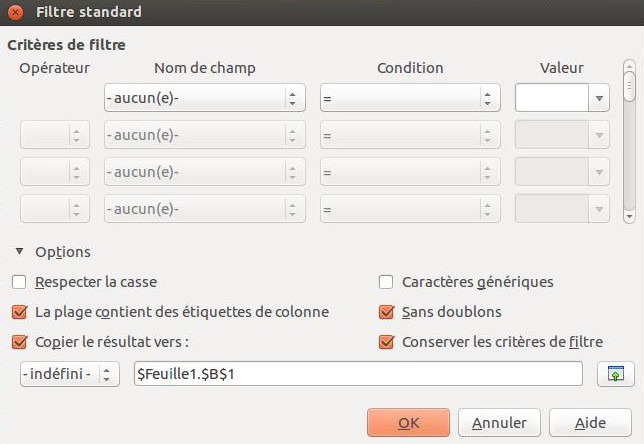
Mais attention sur certains fichiers cette manipulation peut aussi effacer des entrées qui ne sont pas en double !
Par sécurité faites toujours une sauvegarde de votre fichier auparavant. -
Comment être certain qu'une présentation faite avec LibreOffice Impress puisse être ouverte par tous ?
Exportez-la simplement en PDF !
-
Comment copier une liste de noms (par exemple) dans Calc pour que chaque élément soit sur une nouvelle ligne du tableau ?
- Sélectionnez toute votre liste (depuis un document .TXT ou .DOCx ou .ODT) et faîtes "Copier"
- Avant de "Coller" la liste dans Calc :
- Sélectionnez les cellules A1, A2, A3... (jusqu'à en avoir au moins assez pour couvrir le nombre total de votre liste de noms)
- Clic droit depuis A1 → Formater les cellules → Onglet Nombres → Catégorie Texte
- Toujours en A1 → Clic droit → Collage spécial → Collage spécial → Texte non formaté → OK (pour valider)
-
Que vont devenir le wiki et le forum d'Open-Office si Apache OpenOffice met la clé sous la porte ?
Si l'on en croit ce message de Dennis Hamilton vice président d'Apache OpenOffice, le wiki et le forum seront à terme fermés. Fort heureusement il y a la FAQ de LibreOffice, le wiki de la Document Fondation et le forum Nable de LibreOffice toujours prêts à vous aider !